
Aufnehmen eines Songs mit einem Laptop oder einem Computer - ein Verfahren, das viele Benutzer extrem selten durchgeführt werden müssen. In diesem Fall verschwindet die Notwendigkeit, spezielle Software zu installieren, da die Aufgabe die Aufgabe lösen, ausreichend spezielle Sites verwenden.
Tonaufnahme mit Online-Diensten
Es gibt verschiedene Arten von Websites zu diesem Thema, von denen jeder auf unterschiedliche Weise arbeitet. Einige zeichnen nur Stimmen, während andere - zusammen mit dem Phonogramm. Es gibt auch Karaoke-Websites, die Minusbenutzer enthalten, und ermöglichen es Ihnen, Ihre eigene Leistung des Songs aufzunehmen. Einige Ressourcen sind funktionaler und verfügen über semi-professionelle Werkzeuge. Wir werden diese vier Arten von Online-Services direkt darunter analysieren.Methode 1: Online-Voice-Recorder
Online-Service Online-Voice-Recorder ist perfekt geeignet, wenn Sie nur eine Stimme schreiben müssen und nichts mehr. Seine Vorteile: minimalistische Schnittstelle, schnelle Arbeit mit der Site und Sofortverarbeitung Ihres Eintrags. Eine unverwechselbare Funktion des Standorts ist die Funktion "Definition der Stille", die die Momente der Stille von Ihrer Einreise am Anfang am Ende entfernt. Es ist sehr praktisch und die Audiodatei wird nicht einmal bearbeitet.
Gehen Sie zur Website Online-Sprachrekorder
Um Ihre Stimme mit diesem Online-Service aufzunehmen, müssen Sie die folgenden Schritte ausführen:
- Drücken Sie die linke Klick auf "Starten Sie Datensatz".
- Wenn die Aufnahme abgeschlossen ist, vervollständigen Sie sie, indem Sie auf die Schaltfläche "Stop CRIAT" klicken.
- Das Ergebnis kann sofort abgespielt werden, indem Sie auf die Schaltfläche "Aufnehmen" klicken, um zu verstehen, ob ein akzeptables Ergebnis herausstellte.
- Wenn die Audiodatei die Anforderungen des Benutzers nicht erfüllt, müssen Sie auf die Schaltfläche "Write erneut schreiben" klicken und den Datensatz wiederholen.
- Wenn alle Schritte vorgenommen werden, sind das Format und die Qualität zufriedenstellend, Sie sollten auf die Schaltfläche "Speichern" klicken und Audioaufzeichnung auf Ihr Gerät herunterladen.

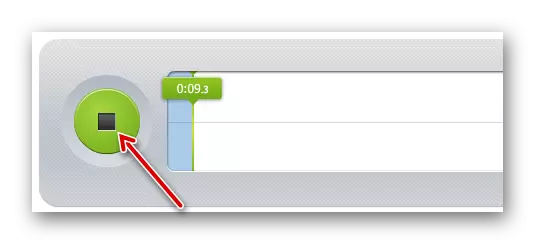
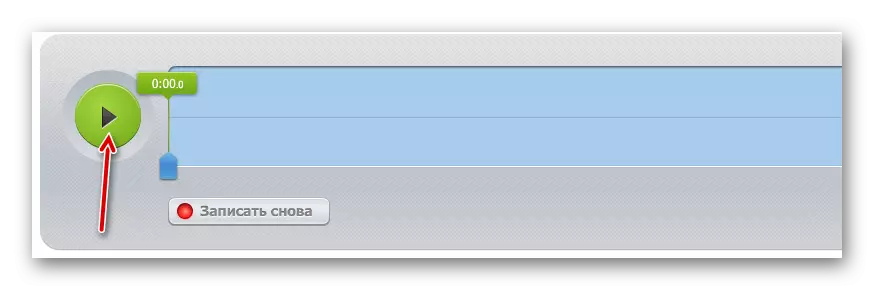
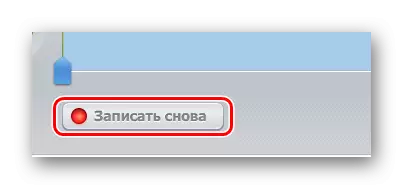
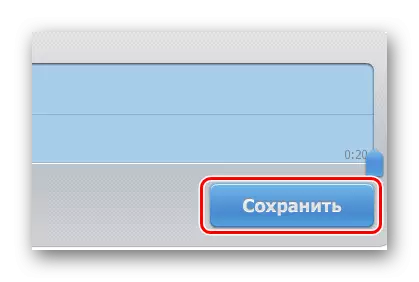
Methode 2: VocalRemover
Sehr praktischer und einfacher Online-Service zum Aufzeichnen Ihrer Stimme unter "Minus" oder einem Phonogramm, das der Benutzer wählt. Festlegen der Parameter, verschiedene Audioeffekte und eine komfortable Schnittstelle helfen dem Benutzer, ein Cover seiner Träume schnell zu verstehen und zu erstellen.
Gehe zu Vokalremover
Um einen Song mit der Website von VocalRemover zu erstellen, nehmen Sie ein paar einfache Schritte:
- Um mit dem Song zu arbeiten, müssen Sie den Rückenspur hochladen. Klicken Sie in diesem Abschnitt der Seite auf die linke Maustaste und wählen Sie die Datei vom Computer aus, oder ziehen Sie sie einfach in den ausgewählten Bereich.
- Klicken Sie danach auf die Schaltfläche Datensatz starten.
- Wenn das Lied überschritten ist, wird sich die Audioaufnahme aufhalten, aber wenn der Benutzer jedoch etwas dabei arrangiert hat, kann er den Datensatz immer abbrechen, indem er auf die Schaltfläche STOP klickt.
- Nach einer erfolgreichen Leistung können Sie den Editor auf dem Bildschirm hören.
- Wenn Momente in Audioaufnahmen noch nicht erfüllt sind, können Sie in dem eingebetteten Editor eine feinste Einstellung erstellen. Die Slider bewegen sich mit der linken Maustaste und ermöglichen es Ihnen, die verschiedenen Aspekte des Songs zu ändern, und somit kann er in nicht erkennbar umgewandelt werden.
- Nachdem der Benutzer mit seinem Audio-Datensatz fertiggestellt wurde, kann er ihn speichern, indem Sie auf die Schaltfläche "Download" klicken und das erforderliche Format für die Datei auswählen.
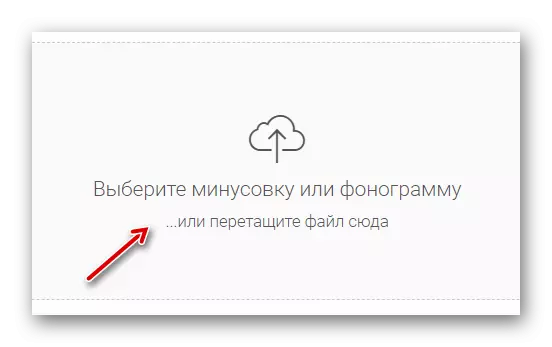
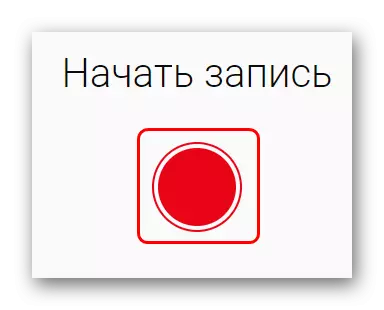
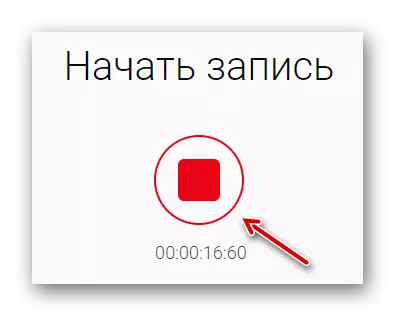
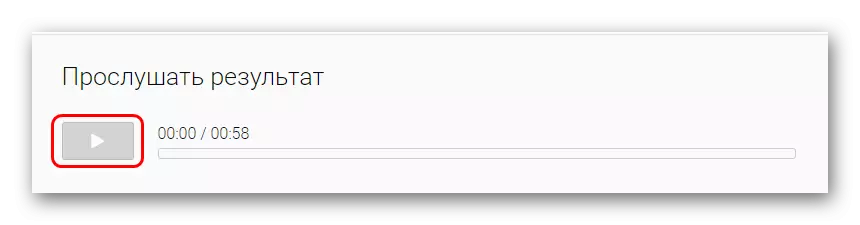
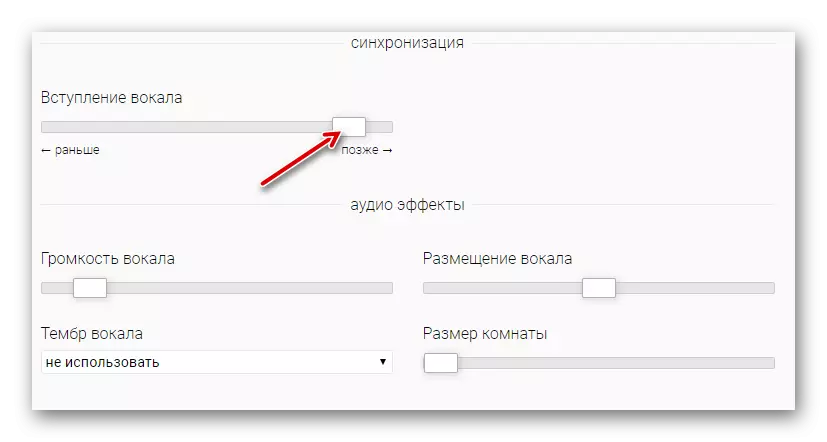

Methode 3: Soundation
Dieser Online-Service ist ein riesiges Aufnahmestudio mit einer Vielzahl von Funktionen, jedoch nicht die bequemste Benutzeroberfläche. Aber auch trotzdem bleibt die Tatsache eine Tatsache, dass die Soundation ein "reduzierter" Music-Editor mit großen Möglichkeiten in Bezug auf Änderung von Dateien und Aufzeichnungen ist. Es verfügt über eine beeindruckende Libriothek von Sounds, aber einige von ihnen geben nur während des Premium-Abonnements ein. Wenn der Benutzer ein oder zwei Songs mit ihren eigenen "Minus" oder einem Podcast aufnehmen muss, ist dieser Online-Service perfekt geeignet.
BEACHTUNG! Standort voll auf Englisch!
Gehen Sie zur Soundierung.
Um Ihren Song auf der Soundation aufzunehmen, müssen Sie Folgendes tun:
- Um zu beginnen, wählen Sie den Soundkanal, an dem sich die Stimme des Benutzers befindet.
- Danach klicken Sie an der Unterseite am Hauptfenster des Players auf die Schaltfläche Aufnahme, und klicken Sie erneut darauf, dass der Benutzer die Erstellung seiner Audiodatei erstellen kann.
- Wenn der Eintrag überhöht ist, wird die Datei visuell angezeigt und Sie können mit IT interagieren: Ziehen Sie die Tonalität und reduzieren Sie die Tonalität und so weiter.
- Library of Sounds, für Benutzer zugänglich, befindet sich im rechten Bereich, und Dateien von dort werden auf einem beliebigen Kanal gezogen, die der Audiodatei zur Verfügung stehen.
- Um die Audiodatei mit Soundation in einem beliebigen Format zu speichern, müssen Sie das Dialogfeld Datei und das Dialogfeld "Speichern unter ..." auswählen.
- Wenn der Benutzer auf der Website nicht registriert ist, müssen Sie zur freien Speicherung Ihrer Datei auf die Option "WAV-Datei exportieren" klicken und auf Ihr Gerät herunterladen.

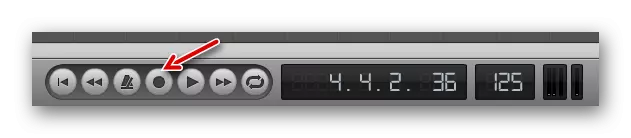

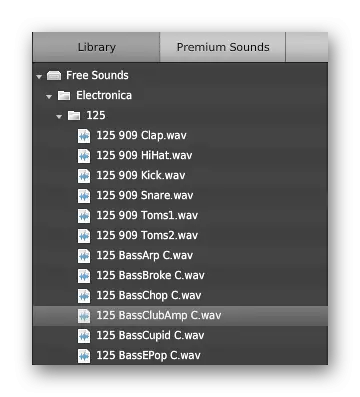
BEACHTUNG! Diese Funktion erfordert die Registrierung auf der Website!
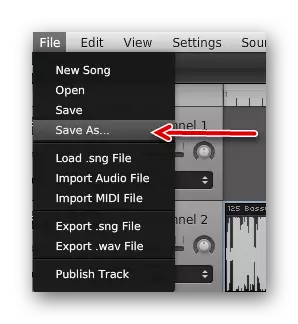

Methode 4: B-Track
Die B-Gleis-Website scheint zunächst ähnlich wie Online-Karaoke, aber der Benutzer wird jedoch halb Rechte sein. Es gibt auch einen hervorragenden Eintrag Ihrer eigenen Songs unter den bekannten Minus- und Phonogrammen, die von der Website selbst bereitgestellt werden. Es gibt auch einen Herausgeber seines eigenen Eintrags, um es zu verbessern oder die in der Audiodatei im anderer Zeit zu ändern. Der einzige Minus ist vielleicht eine obligatorische Registrierung.
Gehe zu B-Track
Um mit der Song-Aufnahmefunktion auf der B-Strecke zu arbeiten, müssen Sie die folgenden Schritte ausführen:
- An der Spitze der Site müssen Sie den Abschnitt "Online aufnehmen" auswählen, indem Sie auf die linke Maustaste klicken.
- Wählen Sie danach die Songs "Minus" aus, die ausführen möchten, indem Sie mit dem Bild des Mikrofons auf die Schaltfläche klicken möchten.
- Als Nächstes öffnet der Benutzer ein neues Fenster, in dem er einen Datensatz starten kann, indem Sie auf die Schaltfläche "Start" an der Unterseite des Bildschirms klicken.
- Gleichzeitig mit dem Eintrag ist es möglich, eine feine Konfiguration Ihrer Audiodatei herzustellen, wodurch der endgültige Ton geändert wird.
- Wenn der Datensatz abgeschlossen ist, sollten Sie auf die Schaltfläche "Stopp" klicken, um die Speicherfähigkeit zu nutzen.
- Wenn Sie mit Ihrer Ausführung einreichen, werden Sie im Profil angezeigt, klicken Sie auf die Schaltfläche "Speichern".
- Um eine Datei mit einem Song an Ihr Gerät herunterzuladen, machen Sie ein paar einfache Schritte:
- Durch Klicken auf Ihr Symbol wird ein Dialogfeld vor dem Benutzer angezeigt. Darin muss die Option "Meine Leistungen" wählen.
- Eine Liste der ausgeführten Songs werden angezeigt. Klicken Sie auf das Symbol "Download" gegenüber dem Namen, um den Track auf Ihr Gerät herunterzuladen.


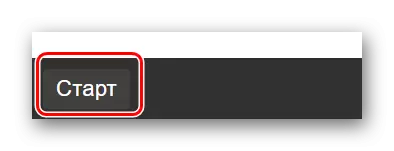

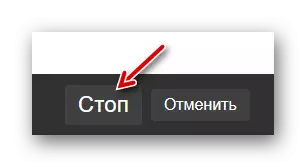

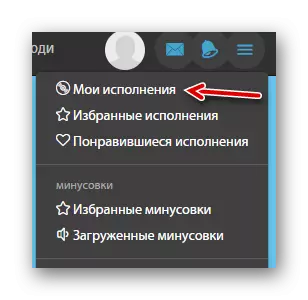
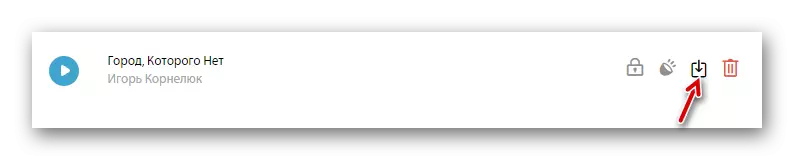
Wie Sie sehen, können Sie alle Online-Dienste dieselbe Aktion ausführen, jedoch auf verschiedene Arten, von denen jeder von ihnen sowohl Würde als auch Nachteile vor anderen Standorten aufweist. Was auch immer sie waren, von diesen vier Arten, in denen jeder Benutzer in der Lage ist, die entsprechende Option in Abhängigkeit von seinen Zwecken zu finden.
